System XProtect firmy Apple (alias File Quarantine) w systemie OS X to podstawowy skaner anty-malware, który będzie sprawdzać pobrane pliki, aby upewnić się, że nie zawierają znanych szkodliwych programów, i zablokuje wszelkie wersje wtyczek internetowych, takich jak Java i Flash, który ma znane luki w zabezpieczeniach.
XProtect działa w tle bez interakcji z użytkownikiem, co jest wygodne, ale oznacza, że po aktualizacji użytkownik może niespodziewanie nie uzyskać dostępu do niektórych treści internetowych. Mimo że szybkie aktualizowanie wtyczek powinno omijać tę niedogodność, przydatne może być sprawdzenie, czy blok powstał z powodu XProtect, czy z innego powodu, który może wymagać zbadania.

Niestety, Apple nie dostarcza powiadomień, gdy XProtect jest aktualizowany; Można jednak zaimplementować własną procedurę sprawdzania i powiadamiania o wszelkich aktualizacjach.
Głęboko w folderze systemowym XProtect przechowuje dwa pliki o nazwach "XProtect.plist" i "XProtect.meta.plist", które zawierają informacje o blokowanych wersjach wtyczek, kiedy XProtect był aktualizowany oraz definicje nowych złośliwych programów. Korzystając z tych plików, można ustawić mały skrypt w tle, który będzie regularnie sprawdzał wszelkie zmiany, a następnie wysyłał powiadomienie, jeśli wystąpi.
Podobnie jak w przypadku innych podejść do monitorowania systemu, ta konfiguracja wymaga stworzenia prostego skryptu, który zgłasza powiadomienie, a następnie skonfigurowania agenta uruchamiania w celu okresowego uruchamiania tego skryptu.

Zainstaluj program powiadamiający terminal
Aby otrzymywać powiadomienia ze skryptów powłoki, należy najpierw pobrać narzędzie do powiadamiania o terminalach i umieścić je w folderze / Applications / Utilities w systemie. To narzędzie nie może być uruchomione bezpośrednio, ale zawiera wszystkie funkcje potrzebne do korzystania z funkcji Centrum powiadomień Apple w Mountain Lion.
Utwórz skrypt powiadomienia
Następnym krokiem jest utworzenie skryptu, który wyda powiadomienie, więc w tym celu najpierw otwórz narzędzie Terminal OS X i wprowadź poniższe polecenie, aby utworzyć plik skryptu o nazwie "xprotectnotify.sh" w globalnym folderze Biblioteki (podaj swoje hasło kiedy pojawi się monit):
sudo pico /Library/xprotectnotify.sh
Następnie wybierz poniższy skrypt i skopiuj go do edytora tekstowego Terminala:
#! / bin / bash, jeśli [`md5 -q /System/Library/CoreServices/CoreTypes.bundle/Contents/Reso \ urces / XProtect.meta.plist` ==` md5 -q ~ / .XProtect.meta.plist` ]; następnie echo "Bez zmian" else UPDATED = `defaults read /System/Library/CoreServices/CoreTypes.b \ undle / Contents / Resources / XProtect.meta.plist LastModification` /Applications/Utilities/terminal-notifier.app/Contents/MacOS / ter \ minal-notifier -title "XProtect Updated" -message "$ UPDATED" cp /System/Library/CoreServices/CoreTypes.bundle/Contents/Resour \ ces / XProtect.meta.plist ~ / .XProtect.meta.plist fi
Na koniec naciśnij Control-O, aby zapisać, a następnie Control-X, aby zakończyć, a następnie uruchom następujące polecenie, aby skrypt był wykonywalny:
sudo chmod + x /Library/xprotectnotify.sh
W tym momencie skrypt można uruchomić bezpośrednio w Terminalu, wprowadzając pełną ścieżkę do niego (/Library/xprotectnotify.sh), co powinno spowodować, że spróbuje on porównać systemowy plik "meta" XProtect z ukrytą kopią w twoim katalogu domowym . Jeśli kopia nie istnieje lub różni się od oficjalnej, powiadomi Cię, że nastąpiła zmiana, a następnie zaktualizuje kopię, aby odzwierciedlała wersję używaną przez system.
Utwórz agenta uruchamiania
Ostatnim krokiem jest utworzenie agenta uruchamiania, który będzie regularnie ładował i uruchamia skrypt powiadomień. Aby to zrobić, w programie Terminal uruchom następujące polecenie, aby utworzyć i edytować plik agenta:
pico ~ / Library / LaunchAgents / local.XProtectNotify.plist
Teraz skopiuj następujące linie do edytora tekstowego terminala, który powinien być otwarty, a następnie ponownie naciśnij klawisz Control-O, a następnie Control-X, aby zapisać i zamknąć:
Etykieta local.XProtectNotify ProgramArguments / Library / xprotectnotify.sh QueueDirectories StartInterval 3600
W tym agencie uruchomieniowym numer "3600" wskazuje, że skrypt będzie uruchamiany co godzinę, ale możesz to zmienić na dowolną liczbę sekund, więc możesz ustawić uruchamianie skryptu co kilka godzin, tylko raz lub dwa razy dziennie lub w dowolnym innym przedziale czasowym.
Po zapisaniu wyloguj się i zaloguj ponownie na swoje konto użytkownika i gotowe. Ten skrypt jest bardzo lekką procedurą, która miałaby znikomy wpływ na system, nawet jeśli był uruchamiany co kilka sekund. Jeśli jednak w dowolnym momencie chcesz cofnąć te zmiany, uruchom następujące trzy polecenia osobno w Terminalu:
sudo rm /Library/xprotectnotify.sh
rm ~ / Library / LaunchAgents / local.XProtectNotify.plist
rm ~ / .XProtect.meta.plist
Ten skrypt powiadomi cię po aktualizacji XProtect; jednak może być w stanie znaleźć narzędzia innych firm, które mogą wyświetlać stan XProtect i informacje o jego najnowszych definicjach i używać ich zamiast lub oprócz tego skryptu.









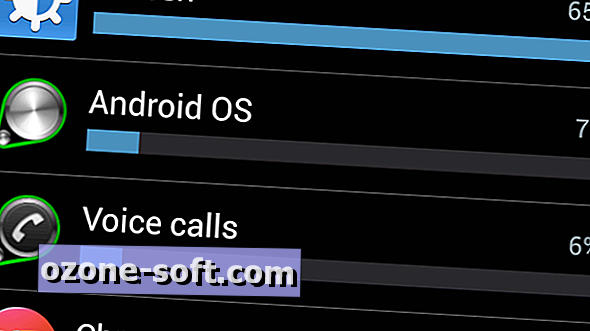



Zostaw Swój Komentarz